Acer өндүрүүчүсүнүн продукцияларынын ар кандай түрлөрү боюнча, буюмдун сериялык номерин ар кайсы жерден табууга болот, кээде бир эле товардын үлгүлөрүнө жараша болот. Өнүмдүн номерин өндүрүүчүнүн порталында каттоодон өткөрүү үчүн аны билүү зарыл, бул колдонуучуга бир катар артыкчылыктарды берет.
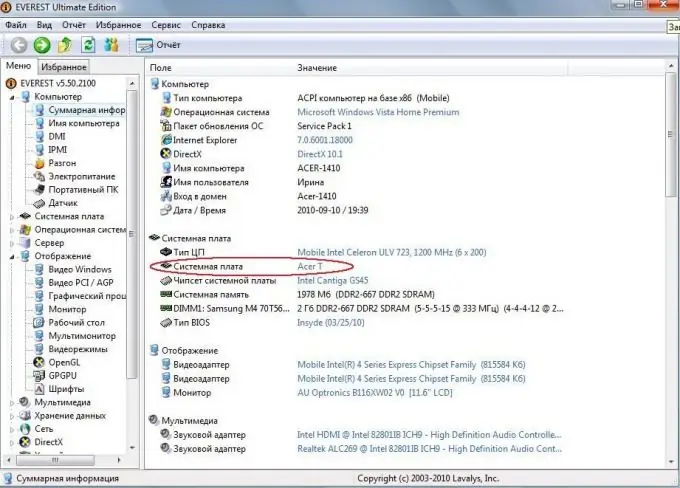
Нускамалар
1 кадам
Эгер сиз Acer телефонунун ээси болсоңуз, анда шайманды өчүрүп, арткы капкагын ачыңыз. Ал жерден батарейканы көрө аласыз. Аны алып чыгып, астындагы стикердин мазмунун кунт коюп окуп чыгыңыз - адатта, катар номери IMEI кодунун астында же анын жанында жайгашкан. Ошондой эле кутучадагы кодду карасаңыз болот - анда анын үлгүсү, сериясынын номери, чыгарылган датасы ж.б.у.с маалымат камтылган тиешелүү стикери болушу керек.
2-кадам
Эгерде сизде Acer ноутбугу бар болсо, анда көптөгөн параметрлердин бирөөсүн пайдаланыңыз. Биринчиси, өнүмдүн таңгактагы сериялык номерин карап көрүү. Адатта, аны кутунун капталына чапташат, анда модель, товарлардын партиясы, шаймандар, түс жана башкалар жөнүндө маалыматтар камтылат. Ноутбукту оодарып, компьютердин арткы бетиндеги сериялык номер чапталгандыгын текшерсе болот. Адатта, Windows иштөө тутумунун чаптамасы чапталган жерде чапталат. Кээде батарейканын астында болушу мүмкүн - бул үчүн аны ноутбуктан алып салыш керек.
3-кадам
Эгерде жогоруда көрсөтүлгөн кадамдардын бири дагы иштебесе, сериялык номерди системалуу түрдө табууга аракет кылыңыз. Ал үчүн ноутбукту күйгүзүп, "Менин компьютеримди" ачып, жарлык жок аймакты оң баскыч менен чыкылдатып, "Касиеттер" менюсун тандаңыз. Пайда болгон тутум жөнүндө маалымат сизге керектүү маалыматтарды камтышы мүмкүн. Альтернативдик ыкманы колдонуңуз - "Башкаруу панелин" ачыңыз, "Систем" меню пунктун тандаңыз. Натыйжасы бирдей болот.
4-кадам
Ноутбуктун документтерине жабыштырылган ар кандай штрих-код стикерлерине көңүл буруңуз - мисалы, кепилдик талонунда же нускамада.
5-кадам
Келечекте мындай көйгөйлөрдү болтурбоо үчүн, сатып алынган өнүмдүн таңгактарын жана документтерин кепилдик мөөнөтү бүткөндөн кийин деле ыргытпаңыз.






